Jak povolit Camera2API a EIS na Xiaomi Mi A1 [není vyžadován žádný root]
Tipy A Triky Pro Android / / August 05, 2021
Nyní můžete na svém Xiaomi Mi A1 používat Google cam AKA Gcam. Ano... vše, co musíte udělat, je povolit camera2API. Přidáním polevy na dortu můžete také povolit EIS (elektronická stabilizace obrazu). Znovu je vše snazší, nemusíte rootovat svůj Xiaomi Mi A1. Zní to zajímavě, že??? 1 Pak čtěte dál. Abyste mohli spustit Gcam, musíte povolit camera2API. Camera2 není nic jiného než Rozhraní pro programování aplikací zkráceno jako API. Co to dělá, je, že dává vývojářům přístup k určitým částem softwaru zařízení. Jak název napovídá, aplikaci Camera2API skutečně představil Google. Je tam od doby, kdy Google vydal Android 5.0 Lollipop. Jeho účelem bylo poskytnout pokročilou podporu fotoaparátu.
Jednoduše řečeno, pokud povolíme Camera2API, získáme lepší kvalitu obrazu, podporu záznamu HD videa, vysokou obnovovací frekvenci atd. Obvykle by si někdo myslel, že přístup k úrovni superuživatele a provádění změn pod kapotou (v tomto případě povolení camera2API) vyžaduje root. Camera2API můžete povolit bez přístupu root pomocí vývojáře
AridaneAM. Níže jsme probrali dvě metody povolení Camera2API. Camera2API lze povolit pomocí nástroje vytvořeného vývojářem. Alternativně lze k instalaci tohoto režimu použít také metodu ADB Fastboot. Oba kroky byly probrány níže.Mi A1 je nejnovější smartphone od čínského výrobce OEM Xiaomi s technologií Google. Toto zařízení je produktem společnosti AndroidOne Projekt, který poskytuje uživatelům prostředí Androidu se středně velkým rozpočtem. Telefon běží na skladě Android 7.1.2 Nugát. Poháněno 2GHz osmijádrovým procesorem Qualcomm Snapdragon 625 a dodává se s 4 GB RAM. Přináší rozšiřitelné 64 GB interního úložiště. Xiaomi Mi A1 obsahuje 12megapixelový primární fotoaparát na zadní straně a 5megapixelový přední fotoaparát.
Níže máme kompletní návod, jak povolit Camera2API a také EIS na Xiaomi MiA1. Poskytli jsme odkazy ke stažení pro nástroj Gcam a další soubory ke stažení.
Jak povolit Camera2API a EIS na Xiaomi Mi A1 a nainstalovat Gcam
Než přejdete ke kroku úpravy, nezapomeňte na následující,
Předběžné požadavky
- Ujistěte se, že vaše zařízení má 70-80% nabití baterie.
- Tento proces a nástroje jsou výhradně pro Xiaomi MiA1. Nepoužívejte je na jiných zařízeních.
- Nainstalujte ovladače USB pro vaše zařízení.
- Musíš nainstalujte ADB Fastboot na vašem Mi A1.
- Musíte odemknout bootloader vašeho zařízení. To může vymazat všechna data z vašeho zařízení.
- Vytvořte si zálohu dat svého telefonu.
- GetDroidTips nenese odpovědnost, pokud během tohoto procesu dojde k poškození zařízení nebo poškození.
Povolte Camera2API, EIS a Gcam pomocí ladění USB
Nejprve si musíte stáhnout Gcam Tool.
- Nástroj GCam k povolení Camera2API | Stažení
Tady jsou kroky pomocí nástroje. Postupujte opatrně.
- Musíš povolit ladění USB aktivací režimu vývojáře.
- Přejít na zařízení Nastavení> Systém> O telefonu> Číslo sestavení
- Klepněte na číslo sestavení 7krát za sebou. Poté se zobrazí DeveloperOption Enabled

- Opět přejděte do zařízení Nastavení> Systém> Možnost pro vývojáře. Klepněte na něj
- Nyní přejděte dolů a vyhledejte možnost ladění USB.

- Povolte ladění USB.
- Nyní připojte zařízení k počítači pomocí kabelu USB.
- Stáhněte si zip soubor nástroje Gcam z výše uvedeného odkazu a extrahujte jej.
- Otevřete složku „Mi A1 GCam“ a spusťte soubor .exe.

- Uvidíte několik možností. Klepněte na „Povolit HAL3 EIS a nainstalovat“ možnost povolit Camera2API a EIS na Xiaomi Mi A1.
- Když se zobrazí vyskakovací okno Povolit ladění USB, vyberte možnost „Ano / OK“.

- Nyní se zařízení automaticky restartuje a nástroj povolí API.
A je to. Nyní můžete spustit Gcam na svém Xiaomi Mi A1. Nyní přejdeme k druhé metodě.
Jak povolit Camera2API pomocí metody Fastboot
V této metodě musíte dočasně zavést zařízení do režimu obnovení TWRP. Poté musíte zadat několik příkazů příkazového řádku, abyste povolili Camera2API na Xiaomi MiA1.
Nejprve si musíte stáhnout TWRP Recovery.
- Nejnovější zotavení TWRP pro Xiaomi Mi A1 | Stažení
Kroky k povolení Camera2API
- Stáhněte si nejnovější zotavení TWRP do libovolné složky v počítači
- Přejděte do této složky a na otevřeném prostoru, podržte Shift + klikněte pravým tlačítkem.
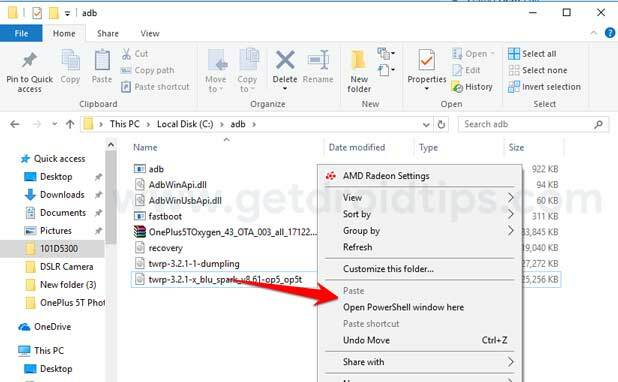
- Klikněte na Vybrat “Zde otevřete okno PowerShellu “.
- Nyní úplně vypněte Xiaomi Mi A1.
- Podrž Tlačítko snížení hlasitosti + vypínač současně přejdete do režimu Fastboot.
- Nyní připojte zařízení k počítači pomocí kabelu micro USB.
- Nyní odemkněte zavaděč následujícím příkazovým řádkem.
fastboot oem unlock
- Musíte dočasně zavést zařízení do TWRP. Zadejte následující příkaz.
fastboot boot recovery-3.2.1-1
- Zde se zařízení v tomto kroku spustí.
- Poté k detekci zařízení zadejte následující příkaz.
zařízení adb
- Chcete-li spustit shell, zadejte následující příkaz.
přídskořápka
- Chcete-li nyní povolit Camera2API a EIS na Mi A1, zadejte následující příkaz.
setprop přetrvávat .camera. HAL3 povoleno 1. setprop přetrvávat .camera. EIS. Povoleno 1
- Chcete-li ukončit prostředí a restartovat do režimu Fastboot, zadejte následující příkaz.
zavaděč restartu adb
- Ve velmi posledním kroku zadejte následující příkaz k uzamčení bootloaderu a restartu zařízení.
fastboot oem lock. rychlý restart
To je vše, co musíte udělat. Nyní jste úspěšně povolili Camera2API na vašem xiaomi MiA1.
Následovat GetDroidTips pro všechny nejnovější nástroje, tipy a návody pro smartphony Android.
Zdroj
Swayam je profesionální technologický blogger s magisterským studiem počítačových aplikací a má také zkušenosti s vývojem systému Android. Je horlivým obdivovatelem Stock Android OS. Kromě technologických blogů miluje hraní, cestování a hraní / výuku kytary.
![Jak povolit Camera2API a EIS na Xiaomi Mi A1 [není vyžadován žádný root]](/uploads/acceptor/source/93/a9de3cd6-c029-40db-ae9a-5af22db16c6e_200x200__1_.png)


